اضافه کردن نظر و کامنت دهی
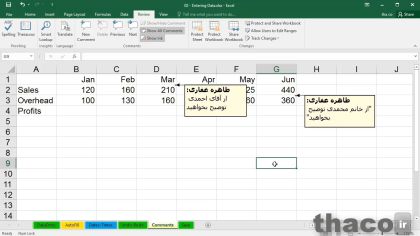
در این درس دانشپژوهان با نحوه افزودن، ویرایش و حذف کامنتها در ورکشیتهای ساخته شده با نرمافزار اکسل آشنا میشوند.
فهرست مطالب
قابلیت کامنت در اکسل
بهره مندی از کامنت دهی جهت فراهم کردن اسناد و مدارک در کارهای گروهی در یک worksheet چیزی نیست که بسیاری از کاربران اکسل به خاطر آن نگران باشند. یک زمانی ممکن است در حالی که شما با یک worksheet کار میکنید در یک سلول، comment یا توضیحی برای راهنمایی ببینید و قبلاً هم هر گز آن را جایی ندیده بودید. گاهی اوقات آن comment توضیح میدهد که یک فرمول غیر عادی به چه علت در یک سلول وجود دارد، یا اینکه یک عدد واقعا مناسب هست یا نه.
افزودن کامنت به ورک شیت
اجازه بدهید فرض کنیم که این مقدار 360 که در سلول G3 از worksheetای که اسم آن Comments است، عدد پابرجایی نیست. به عبارت دیگر ما مطمئن نیستیم که مقدار آن صحیح باشد. اما دوست یا همکار ما، خانم محمدی که مثلاً در سیستم شبکهای شرکت ما مثل ما در حال کار روی این فایل است، مسئول جوابگویی در مورد اعداد است و ایشان علت را میدانند، بنابراین اجازه بدهید برای 360 یک Comment اضافه کنم.
برای گذاشتن کامنت ما میتوانیم سلول G3 را انتخاب کنیم و از صفحه کلید دکمههای SHIFT و F2 را فشار بدهیم، یا اینکه میتوانیم روی سلول کلیک راست کنیم و از لیستی که باز میشود گزینه Insert Comment را انتخاب کنیم.
کادری برای درج کردنه کامنت باز میشود، معمولاً در این کادر اسم شما به صورت پیشفرض وجود دارد، الان من متن مورد نظر خود را برای توضیح تایپ میکنم. میتوانم بنویسم “از خانم محمدی توضیح بخواهید”.
شما میتوانید اندازه این کادر را کوچکتر یا بزرگتر کنید و همچنین روشهایی وجود دارد که بتوانید قالب آن را تغییر بدهید، البته این کار معمولاً خیلی مهم نیست.
پس من فقط این را کمی کوچکتر میکنم.
حالا اگر بیام خارج از کادر اخیر کلیک کنم، آن ناپدید میشود.
اگر دقت کنید یک مثلث کوچک قرمز رنگ روی سلول وجود دارد.
اگر روی سلول قرار بگیریم کامنتی که اضافه کردم به صورت پاپآپ ظاهر میشود.
یعنی اگر ماوس را از روی سلول بردارم دوباره کامنت مخفی میشود.
در حال حاضر ممکن است بخواهم یک کامنت دیگر در این سلول اضافه کنم.
آقای احمدی مسئول مقادیر مربوط به فروش یا sales است. و من شاید فکر کنم که مقدار موجود، مقدار درستی نیست که در سلول مربوطه وجود دارد، بنابراین میخواهم یک کامنت به آن اضافه کنم.
کلیدهای میانبر کامنت گذاری در اکسل
این دفعه میخواهم از کلیدهای میانبر یعنی Shift و F2 استفاده کنم.
خب این دکمهها را فشار میدهم، کادر کامنت باز میشود، داخل آن مینویسم”از آقای احمدی توضیح بخواهید”،
ممکن است ما این workbook را برای اشخاص دیگری ارسال کنیم. پس با درج کامنت مطمئن میشویم که آنها توضیحات لازم را میبینند.
فعلاً خارج از کادر کلیک می کنم.
نحوه مشاهده نظرات و کامنتهای اکسل
الان ما دو تا مثلث قرمز رنگ میبینیم.
هر وقت با ماوس روی هر کدام برویم میتوانیم توضیح آن را ببینیم.
در ضمن ما یک گزینه در منوی Review به اسم Show All Comments داریم.
اگر روی آن کلیک کنیم میتوانیم همه کامنتها را ببینیم.
همچنین یکی از دلایل آشکار کردن کامنتها این است که ما بتوانیم آنها را در صورت لزوم چاپ بگیریم. به هر حال ممکن است بخواهیم این کار را انجام بدهیم. یا شاید ما بخواهیم در شیت فقط یک کامنت یا دو تا ببینیم، پس الان میتوانیم دوباره روی دکمه Show All Comments کلیک کنیم تا همه کامنتها مخفی شوند.
حالا روی یکی از سلولهایی که میخواهیم کامنت آن را ظاهر کنیم کلیک راست میکنیم و روی گزینه Show/Hide comment کلیک میکنیم، خب میبینیم که کامنت این سلول آشکار میشود ولی آن یکی هنوز پنهان است.
نتیجه گیری
بنابراین با استفاده از گزینههای مختلف میتوانیم کاری کنیم که فقط یک کامنت یا چند تا یا همه یا هیچ کدام آشکار شوند. من الان یادم آمد که چندین سال پیش یک فایلی را از شخصی گرفتم و یکی از worksheet های آن حدوداً 400 کامنت داشت و اون کامنتها داشتن من را دیوانه میکردند. پس متوجه شدم این یک ویژگی نیست که همه مواقع بیایم از آن استفاده کنیم. همچنین اگر شما دیگر یک کامنتی را نیاز نداشته باشید، میتوانید آن را حذف کنید، برای این کار روی سلول مربوط به آن کامنت کلیک راست کنید و گزینه delete comment را انتخاب کنید.
یا اینکه در صورت لزوم میتوانید کامنت را ویرایش کنید، البته با کلیک راست روی سلول و انتخاب گزینه edit comment.
حالا اگر بخواهید کامنتی را که همیشه دارد به شما نشان داده میشود، را پنهان کنید، دوباره کلیک راست کنید و گزینه Hide comment را انتخاب کنید.
در ضمن مثلثهای قرمز رنگ چاپ نمیشوند، اما آنها یک علامت یا هشداری هستند برای اینکه شما را از حقایقی که مربوط به یک سلول است آگاه کنند.
و اغلب اوقات برای توضیح در مورد یک فرمول غیر معمول استفاده میشوند یا در این مثالی که ما در اینجا دیدیم، شما به راحتی میتوانید به اشخاص دیگر در مورد درستی یک مقدار، هشدار بدهید، و به طور مثال آنها به راحتی میتوانند به افرادی که شما در کامنت نوشتید مراجعه کنند و علت را بپرسند.
اضافه کردن کامنت، چیزی است که شما درک میکنید که یک زمانی ممکن است اشخاص دیگری با آن فایل کار کنند، و آن راهنما یا کامنت، توضیح میدهد چطور آن ویژگیهای خاص در یک workbook اکسل استفاده شدند.
سجاد
بسیار عالی بود ممنونم از راهنماییتون
داخل اکسل 2021 با کلیک راست کردن روی سلول، گزینه insert comment وجود ندارد.
از طریق کلیدهای میانبر Shift+F2 تونستم کامنت بنویسم.
طهاکو
درود بر شما
اگر مطمئنید آفیس شما اکتیو است، شاید از صفحه نمایش کوچکی برخوردار هستید.
این گزینه در نسخه مربوطه کماکان موجود است و با کلید میانبر یاد شده فراخوانی می شود.